Θέλετε να αποθηκεύσετε ένα αντίγραφο ασφαλείας όλων των πληροφοριών στο iPhone σας, αλλά δεν είστε σίγουροι πώς. Χωρίς αντίγραφο ασφαλείας, διατρέχετε τον κίνδυνο να χάσετε όλες τις πληροφορίες στο iPhone σας. Σε αυτό το άρθρο, θα σας δείξω πώς να δημιουργήσετε αντίγραφα ασφαλείας του iPhone σας στο iCloud στο iOS 12 !
Πώς να δημιουργήσετε αντίγραφα ασφαλείας του iPhone στο iCloud στο iOS 12
Για να δημιουργήσετε αντίγραφα ασφαλείας του iPhone σας στο iCloud στο iOS 12, ξεκινήστε ανοίγοντας Ρυθμίσεις και πατώντας το όνομά σας στο επάνω μέρος της οθόνης. Στη συνέχεια, πατήστε iCloud .
δείτε τρέιλερ ταινιών για χρήματα
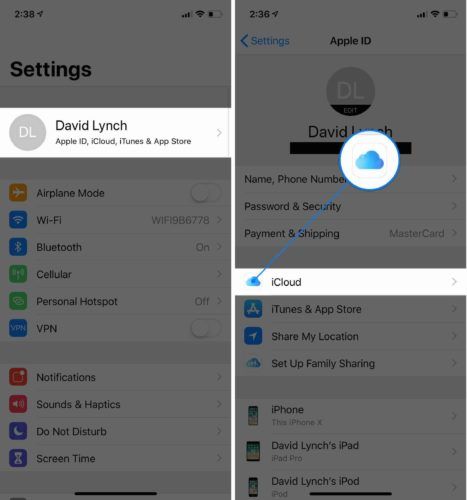
Στη συνέχεια, κάντε κύλιση προς τα κάτω και πατήστε Δημιουργία αντιγράφων ασφαλείας iCloud . Βεβαιωθείτε ότι ο διακόπτης δίπλα Δημιουργία αντιγράφων ασφαλείας iCloud είναι ενεργοποιημένο.
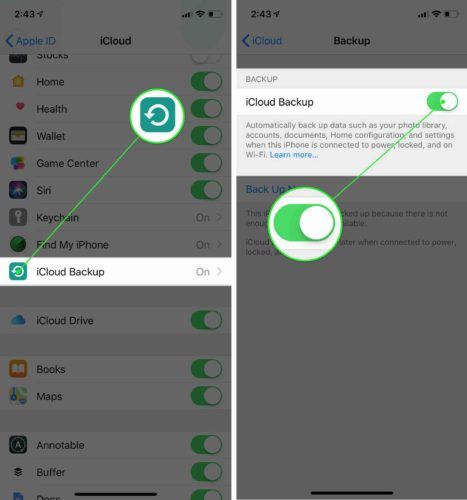
Τέλος, πατήστε Δημιουργία αντιγράφων ασφαλείας τώρα .
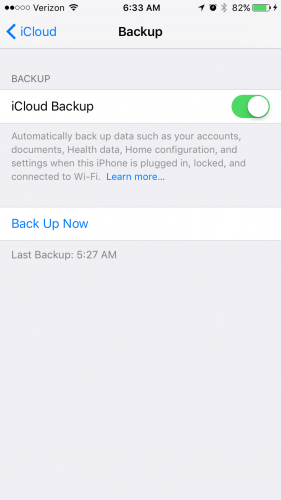
Το iphone δεν θα φορτιστεί όταν είναι συνδεδεμένο
Δεν έχω αρκετό χώρο αποθήκευσης για δημιουργία αντιγράφων ασφαλείας στο iCloud!
Εάν το iPhone σας δεν διαθέτει αρκετό χώρο αποθήκευσης iCloud για δημιουργία αντιγράφων ασφαλείας στο iCloud, έχετε δύο επιλογές:
- Αγοράστε επιπλέον χώρο αποθήκευσης iCloud.
- Δημιουργήστε χώρο αποθήκευσης διαγράφοντας ορισμένα από τα πράγματα που έχουν ήδη δημιουργηθεί αντίγραφα ασφαλείας στο iCloud.
Εάν σκέφτεστε να αγοράσετε επιπλέον χώρο αποθήκευσης iCloud, ανατρέξτε στο άρθρο μας σχετικά με τρόπους πληρώνετε για τα αντίγραφα ασφαλείας iCloud . Ίσως να μπορείτε να δημιουργήσετε αντίγραφα ασφαλείας του iPhone σας στο iCloud στο iOS 12 χωρίς να ξοδέψετε μια δεκάρα!
Εάν προτιμάτε να καθαρίσετε λίγο χώρο αποθήκευσης iCloud, μπορείτε να το κάνετε μεταβαίνοντας Ρυθμίσεις -> Το όνομά σας -> iCloud -> Διαχείριση χώρου αποθήκευσης .
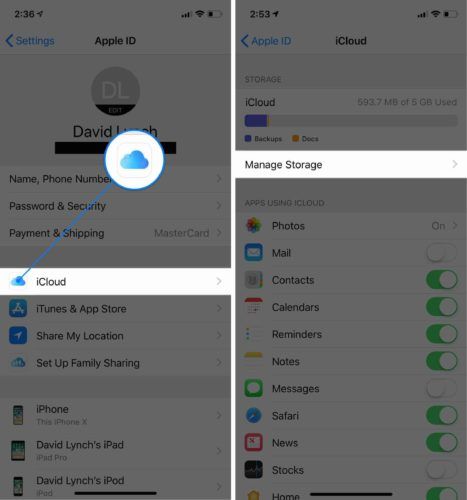
τι σημαίνουν τα όνειρα ζόμπι
Στη συνέχεια, πατήστε στο στοιχείο που θέλετε να εκκαθαρίσετε από το χώρο αποθήκευσης iCloud. Τέλος, πατήστε Απενεργοποίηση και Διαγραφή .
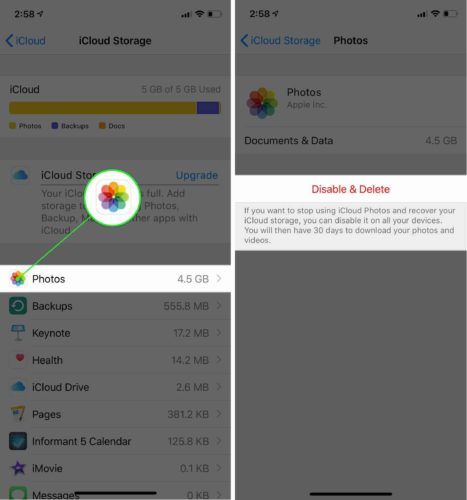
Σημείωση: Εάν αποφασίσετε να διαγράψετε τα Μηνύματα ή τις Φωτογραφίες, θα έχετε 30 ημέρες για να αλλάξετε γνώμη. Μετά από αυτό, όλες οι φωτογραφίες και τα μηνύματα που είναι αποθηκευμένα στο iCloud θα διαγραφούν οριστικά.
τι συμβολίζει μια λευκή κουκουβάγια στη Βίβλο
Μόλις εκκαθαρίσετε αρκετό χώρο αποθήκευσης, επιστρέψτε στις Ρυθμίσεις -> Το όνομά σας -> iCloud -> Δημιουργία αντιγράφων ασφαλείας iCloud και πατήστε Δημιουργία αντιγράφων ασφαλείας τώρα .
Δημιουργία αντιγράφων ασφαλείας και έτοιμος να ξεκινήσει!
Δημιουργήσατε με επιτυχία αντίγραφα ασφαλείας του iPhone σας, επομένως υπάρχει μια αποθηκευμένη εταιρεία όλων των δεδομένων σας σε περίπτωση έκτακτης ανάγκης. Βεβαιωθείτε ότι έχετε μοιραστεί αυτό το άρθρο στα κοινωνικά για να βοηθήσετε την οικογένεια και τους φίλους σας να δημιουργήσουν αντίγραφα ασφαλείας του iPhone τους στο iCloud στο iOS 12! Εάν έχετε άλλες ερωτήσεις σχετικά με το iCloud ή το iPhone σας, αφήστε τα παρακάτω.
Ευχαριστώ για την ανάγνωση,
Ντέιβιντ Λ.
Σημείωση: Το iOS 12 βρίσκεται αυτήν τη στιγμή σε δημόσια φάση beta. Αυτή η ενημέρωση iOS θα κυκλοφορήσει πλήρως στο κοινό κάποια στιγμή το φθινόπωρο του 2018.